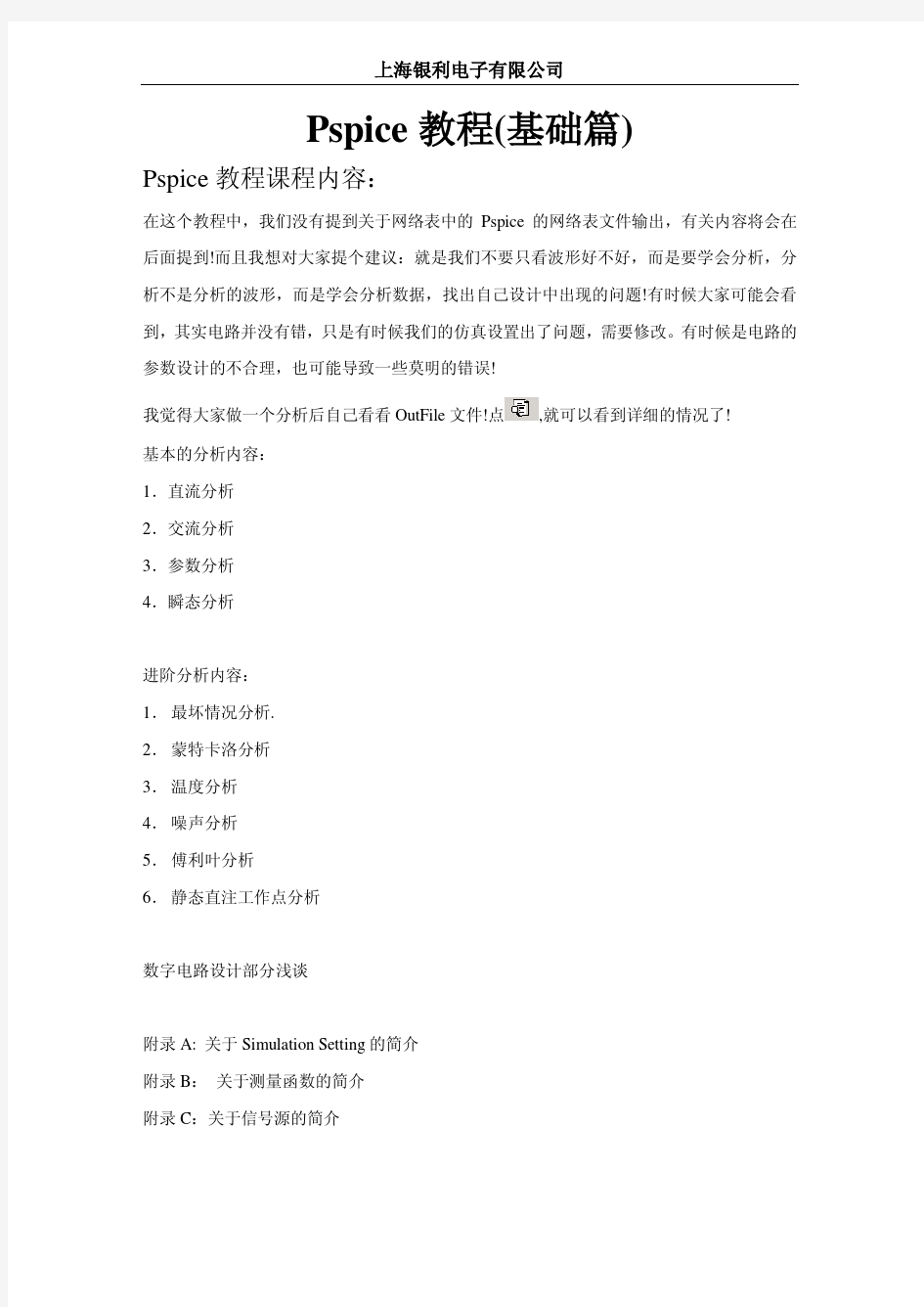
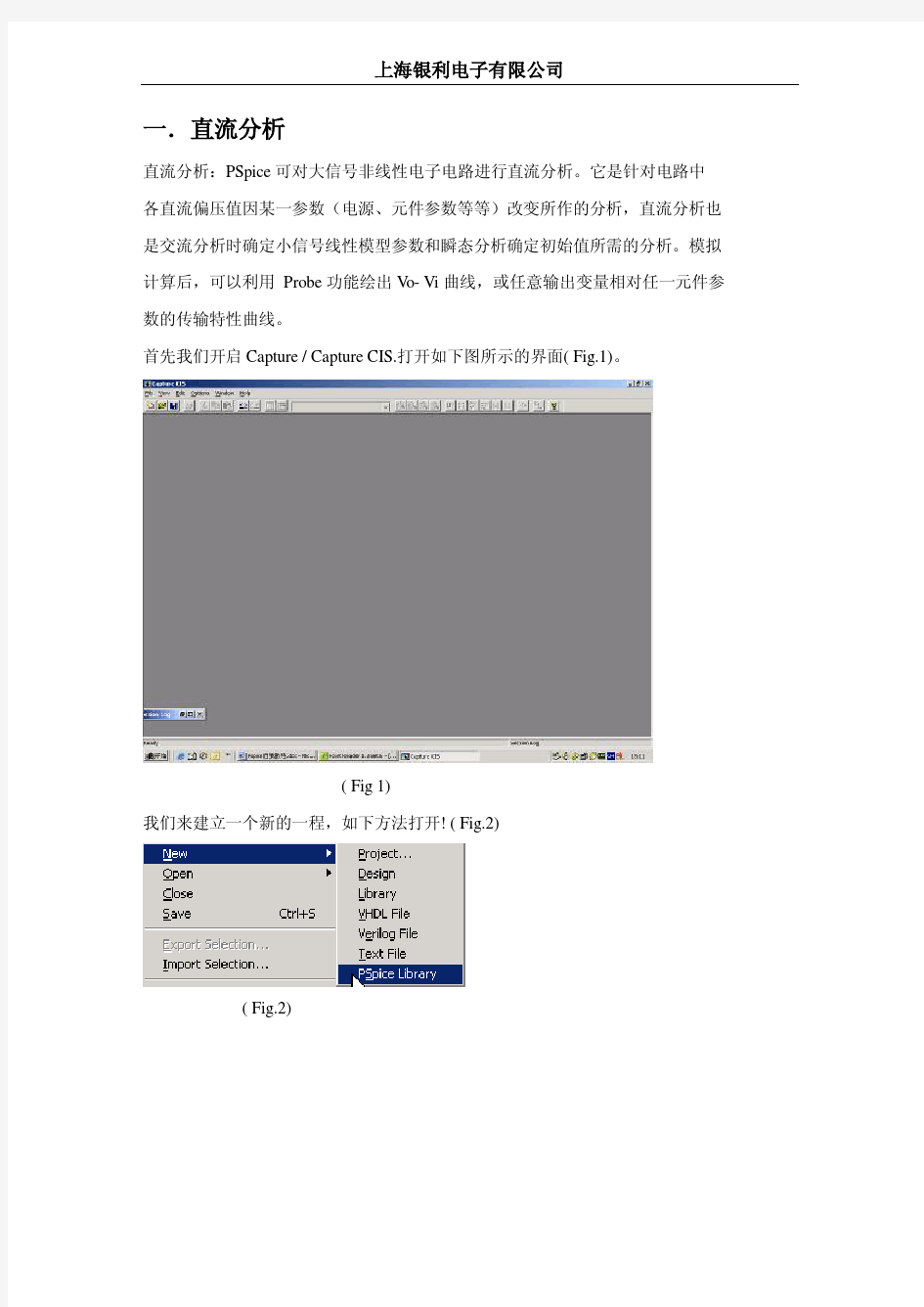
Pspice 教程 Pspice 教程课程内容: 补充说明(1 网表输出)(2 如何下载和使用新元件模型) 1.直流分析 2.交流分析 3.参数分析 4.瞬态分析 5.蒙特卡洛分析 6.温度分析 7.噪声分析 8.傅利叶分析 9.静态直流工作点分析 附录A: 关于Simulation Setting 的简介 附录B:关于测量函数的简介 附录C:关于信号源的简介 使用软件的说明:CADENCE仿真可以在Capture或者HDL界面下, 1Capture 的优点是界面简洁,容易学习,使用广泛。 HDL 的界面比较复杂,而且各种规则约束较多, 2 他们在使用的原理图库不同,Capture的原理图以*.olb的形式存放在 TOOL-capture -library中,而HDL的原理图、封装形式、以及物理信息都集成在share-library下的各自元件中; 3两者的仿真模型库相同,都在TOOL-pspice中。所以从仿真效果来看,两者没有区别。 4 HDL的好处是当完成原理图仿真后,可以直接输出网表,到APD版图中,供自动布局用。
一.直流分析 直流分析:PSpice 可对大信号非线性电子电路进行直流分析。它是针对电路中各直流偏压值因某一参数(电源、元件参数等等)改变所作的分析,直流分析也是交流分析时确定小信号线性模型参数和瞬态分析确定初始值所需的分析。模拟计算后,可以利用Probe 功能绘出Vo-Vi 曲线,或任意输出变量相对任一元件参数的传输特性曲线。首先我们开启DesignCapture / Capture CIS. 打开如下图所示的界面( Fig.1) 。 ( Fig 1) 我们来建立一个新的工程 ( Fig.2) ( Fig.2) 我们来选取一个新建的工程文件! 我们可以看到以下的提示窗口。(Fig.3)
从PSPICE过渡至NI Multisim:教程 作者:美国国家仪器有限公司(NI)时间:2010-02-22 关键词:NI Multisim PSPICE 概览 SPICE (针对集成电路的仿真程序)是加利福尼亚大学伯克莱分校开发的模拟电路仿真器,是作为CANCER (除射频电路外的非线性电路计算分析)程序的一部分进行开发的。 过去的50年中,众多公司开发了大量不同的SPICE变体(包括HSPICE和PSPICE)。 SPICE以网表形式定义电路并使用参数仿真电路特性。网表描述电路中的部件及其连接方式。SPICE可以仿真DC工作点、AC响应、瞬态响应以及其它有用的仿真项目。 目录 1. 为何采用本教程作为PSPICE到Multisim间的过渡? 2. 1.0 PSPICE过渡至Multisim教程:放置电阻和电容 3. 2.0 PSPICE过渡至Multisim教程:增加电源部件 4. 3.0 PSPICE过渡至Multisim教程:接线部件 5. 4.0 PSPICE过渡至Multisim教程:设置仿真 6. 5.0 PSPICE过渡至Multisim教程:运行仿真 7. 6.0 PSPICE过渡至Multisim教程:结语 为何采用本教程作为PSPICE到Multisim间的过渡?
本教程的目标受众为那些使用过PSPICE的Multisim用户,我们的目标是为这些正在积极寻找如何在Multisim中创建和仿真电路的用户提供进阶指南。本教程除了讲述如何在PSPICE中完成任务,同时亦为您提供使用Multisim的简单设置步骤。无论您是否有过操作其它仿真工具的经验,本教程均可帮助您迅速上手Multisim。这一评价来自于我们在斯坦福大学创建的优秀教程,见此处 (https://www.doczj.com/doc/e28929556.html,/class/ee122/Spice_Decks/pspicedemo.pdf)。 Multisim 如果您是首次使用Multisim,您可能会很快发现仿真环境和原理图捕获环境非常相似,只是传统的多级步骤和复杂过程已被简化,仿真变得更加简单。如果您仍需通过下载Multisim环境来完成本教程,请点击此处 (https://https://www.doczj.com/doc/e28929556.html,/nicif/zhs/evalmultisim/content.xhtml)。 1.0 PSPICE过渡至Multisim教程:放置电阻和电容 1.1 打开软件 在PSPICE中,仿真设计开始前,用户通常需要通过下列步骤(程序>>PSPICE学生版>>原理图),打开“原理图”程序。 必须通过开始>> 所有程序>> National Instruments >>电路设计套件11.0 >> Multisim 11.0这一步骤打开Multisim 1.2 放置Op-Amp 在PSPICE中,用户需要打开“获取新部件”窗口,然后在描述框中搜索“opamp”。搜索到合适的型号后,将其连接到对应的设备符号上,然后单击“放置并关闭”。此时需要正确定向部件。双击Op-Amp,用户就可以设置相应的仿真参数。 在Multisim中放置部件: 1. 选择放置>> 部件。
PSpice仿真电路的应用技巧 应网友之约将Pspice8.0的一些基本使用方法提供给大家,我们共同探讨;希望对大家有所帮助,由于本人水平有限还望谅解,只当抛砖引玉吧,不妥之处请予以指出。 一、先了解Pspice8.0的使用基本程序项 1、Schematics: 绘制、修改电路原理图生成*。CIR文件,或打开已有的*。CIR文件;调用电路分析程序进行分析,并可调用图形后处理程序(Probe)查看分析结果。
2、Pspice A/D: 打开已有的文本文件(*。CIR)进行文本规定的分析,分析结果存入*。DAT 文件中。Schematicscs程序项的菜单中有运行Psoice程序的命令。 3、Parts: 元件编辑程序,新建或修改元件的特性,模型。 4、Probe: 图象后处理,可观察分析结果的图形。Schematicscs程序项的菜单中有运行Prode程序的命令 5、Stmed(Stimlus Editor) 用于建立独立信号激励源和修改已建立的激励源波形。 6、Optimizer: Psoice优化设置程序 7、Texte dit: 文本编辑器。
8、PCB: 上面8项是Psoice的基本程序,他们之间是相互关联的,最主要的是Schematicscs项,使用绘图程序项Schematicscs绘制好电路原理图,设置好相关模拟运行参数就可以对所画电路原理图进行模拟仿真了。 二、绘制电路原理图 绘制电路原理图是运行Pspice程序的第一项作业,使用绘图工具能很方便的进行原理图的绘制。 1、打开Schematicscs项 Schematicscs项是pspice应用程序的主窗口,可调用其它5个基本程序项。 下面是Schematicscs窗口的界面,主要工具用途已标明在案图上。
xiaoylly PSPICE简明教程 宾西法尼亚大学电气与系统工程系 University of Pennsylvania Department of Electrical and Systems Engineering 编译:陈拓 2009年8月4日 原文作者: Jan Van der Spiegel, ?2006 jan_at_https://www.doczj.com/doc/e28929556.html, Updated March 19, 2006 目录 1. 介绍 2. 带OrCAD Capture的Pspice用法 2.1 第一步:在Capture 中创建电路 2.2 第二步:指定分析和仿真类型 偏置或直流分析(BIAS or DC analysis) 直流扫描仿真(DC Sweep simulation) 2.3 第三步:显示仿真结果 2.4 其他分析类型: 2.4.1瞬态分析(Transient Analysis) 2.4.2 交流扫描分析(AC Sweep Analysis) 3. 附加的使用Pspice电路的例子 3.1变压器电路 3.2 使用理想运算放大器的滤波器交流扫描(滤波器电路) 3.3 使用实际运算放大器的滤波器交流扫描(滤波器电路) 3.4 整流电路(峰值检波器)和参量扫描的使用 3.4.1 峰值检波器仿真(Peak Detector simulation) 3.4.2 参量扫描(Parametric Sweep) 3.5 AM 调制信号 3.6 中心抽头变压器 4. 添加和创建库:模型和元件符号文件 4.1 使用和添加厂商库 4.2 从一个已经存在的Pspice模型文件创建Pspice符号 4.3 创建你自己的Pspice模型文件和符号元件 参考书目
OrCAD PSpice 培训教材 培训目标: 熟悉PSpice的仿真功能,熟练掌握各种仿真参数的设置方 法,综合观测并分析仿真结果,熟练输出分析结果,能够综合 运用各种仿真对电路进行分析,学会修改模型参数。 1PSpice分析过程
2绘制原理图 原理图的具体绘制方法已经在Capture中讲过了,下面主要讲一下在使用PSpice时绘制原理图应该注意的地方。 1、 新建Project时应选择Analog or Mixed-signal Circuit 2、 调用的器件必须有PSpice模型 首先,调用OrCAD软件本身提供的模型库,这些库文件存储的路径为Capture\Library\pspice,此路径中的所有器件都有提供PSpice模型,可以直接调用。 其次,若使用自己的器件,必须保证*.olb、*.lib两个文件同时存在,而且器件属性中必须包含PSpice Template属性。 3、 原理图中至少必须有一条网络名 4、 称为0, 5、 即接 地。 6、 必须有激励源。 原理图中的端口符号并不具有电源特性,所有的激励源都存储在Source和SourceTM库中。 7、 电源两端不8、 允许短路,9、 不10、 允许仅由电源和 电感组成回路,11、 也不12、 允许仅由电源和电容组成的割集。 解决方法:电容并联一个大电阻,电感串联一个小电阻。 13、 最好不14、 要使用负值电阻、电容和电感,15、 因为他们容易引起不16、 收敛。 3仿真参数设置
17、 PSpice能够仿真的类型 在OrCAD PSpice中,可以分析的类型有以下8种,每一种分析类型的定义如下: 直流分析:当电路中某一参数(称为自变量)在一定范围内变化时,对自变量的每一个取值,计算电路的直流偏置特性(称 为输出变量)。 交流分析:作用是计算电路的交流小信号频率响应特性。 噪声分析:计算电路中各个器件对选定的输出点产生的噪声等效到 选定的输入源(独立的电压或电流源)上。即计算输 入源上的等效输入噪声。 瞬态分析:在给定输入激励信号作用下,计算电路输出端的瞬态响 应。 基本工作点分析:计算电路的直流偏置状态。 蒙托卡诺统计分析:为了模拟实际生产中因元器件值具有一定分散 性所引起的电路特性分散性,PSpice提供了蒙托卡诺 分析功能。进行蒙托卡诺分析时,首先根据实际情况 确定元器件值分布规律,然后多次“重复”进行指定 的电路特性分析,每次分析时采用的元器件值是从元 器件值分布中随机抽样,这样每次分析时采用的元器 件值不会完全相同,而是代表了实际变化情况。完成 了多次电路特性分析后,对各次分析结果进行综合统 计分析,就可以得到电路特性的分散变化规律。与其 他领域一样,这种随机抽样、统计分析的方法一般统 称为蒙托卡诺分析(取名于赌城Monte Carlo),简称 为MC分析。由于MC分析和最坏情况分析都具有统计特 性,因此又称为统计分析。 最坏情况分析:蒙托卡诺统计分析中产生的极限情况即为最坏情 况。 参数扫描分析:是在指定参数值的变化情况下,分析相对应的电路
PSPICE简明教程 宾西法尼亚大学电气与系统工程系 University of Pennsylvania Department of Electrical and Systems Engineering 编译:陈拓 2009年8月4日 原文作者: Jan Van der Spiegel, ?2006 jan_at_https://www.doczj.com/doc/e28929556.html, Updated March 19, 2006 目录 1. 介绍 2. 带OrCAD Capture的Pspice用法 2.1 第一步:在Capture 中创建电路 2.2 第二步:指定分析和仿真类型 偏置或直流分析(BIAS or DC analysis) 直流扫描仿真(DC Sweep simulation) 2.3 第三步:显示仿真结果 2.4 其他分析类型: 2.4.1瞬态分析(Transient Analysis) 2.4.2 交流扫描分析(AC Sweep Analysis) 3. 附加的使用Pspice电路的例子 3.1变压器电路 3.2 使用理想运算放大器的滤波器交流扫描(滤波器电路) 3.3 使用实际运算放大器的滤波器交流扫描(滤波器电路) 3.4 整流电路(峰值检波器)和参量扫描的使用 3.4.1 峰值检波器仿真(Peak Detector simulation) 3.4.2 参量扫描(Parametric Sweep) 3.5 AM 调制信号 3.6 中心抽头变压器 4. 添加和创建库:模型和元件符号文件 4.1 使用和添加厂商库 4.2 从一个已经存在的Pspice模型文件创建Pspice符号 4.3 创建你自己的Pspice模型文件和符号元件 参考书目
Pspice教程(基础篇) Pspice教程课程内容: 在这个教程中,我们没有提到关于网络表中的Pspice的网络表文件输出,有关内容将会在后面提到!而且我想对大家提个建议:就是我们不要只看波形好不好,而是要学会分析,分析不是分析的波形,而是学会分析数据,找出自己设计中出现的问题!有时候大家可能会看到,其实电路并没有错,只是有时候我们的仿真设置出了问题,需要修改。有时候是电路的参数设计的不合理,也可能导致一些莫明的错误! 我觉得大家做一个分析后自己看看OutFile文件!点
一.直流分析 直流分析:PSpice可对大信号非线性电子电路进行直流分析。它是针对电路中 各直流偏压值因某一参数(电源、元件参数等等)改变所作的分析,直流分析也是交流分析时确定小信号线性模型参数和瞬态分析确定初始值所需的分析。模拟计算后,可以利用Probe功能绘出V o- Vi曲线,或任意输出变量相对任一元件参数的传输特性曲线。 首先我们开启Capture / Capture CIS.打开如下图所示的界面( Fig.1)。 ( Fig 1) 我们来建立一个新的一程,如下方法打开! ( Fig.2) ( Fig.2)
我们来选取一个新建的工程文件! 我们可以看到以下的提示窗口。(Fig.3) (Fig.3) 我们可以给这个工程取个名字,因为我们要做Pspice仿真,所以我们要勾选第一个选项,在标签栏中选中!其它的选项是什么意思呢? Analog or Mixed A/D 数模混合仿真 PC Board Wizard 系统级原理图设计 Programmable Logic Wizard CPLD或FPGA设计 Schematic 原理图设计 接下来我们看到了Pspice工程窗口,即我们的原理图窗口属性的选择。(Fig.4) (Fig.4)
题目:有源滤波器的蒙特卡罗分析 有源滤波器(带通)的中心频率为10kHz,带宽为4.7kHz, 电阻的独立容差为1%,电容的独立容差为5%。 分析100套有源滤波器的带宽和中心频率的分布情况, 性能指标为:输出的带宽4.7kH z±10%,中心频率10kHz±5%。 计算该批产品的合格率。 若将电容的独立容差改为2%,该批产品的合格率为多少? 1.绘制电路原理图如上所示,其中R1、R2、R3、R4、Rf和C1、C2均取自Breakout.slb 符号库中。 它们的标称值分别为:R1=64k、R2=31.6k、R3= R4= 15.8k、Rf= 97k和C1=C2= 1000p 2.设置电阻、电容的容差大小。(电阻的独立容差的设置如下图所示:)
(电容的独立容差的设置如下图所示:) 3. 设置分析类型: (1)AC Sweep参数设置如下:(由于要分析100套有源滤波器的带宽和中心频率,所以需要与蒙特卡洛分析联合使用的分析类型是AC Sweep) (2)蒙特卡洛分析的参数设置如下。
4.对电路进行仿真得到如下仿真结果:(下图为电路运行100次所得到的100条曲线。) 5. 绘制直方图(直方图的功能是显示电路元器件在分散变化规律下,电路某一性能的分布情况) (1)绘制带宽的直方图(当电路中电阻、电容在容差范围内随机取值的时候,观察100套滤波器的带宽分布情况) 第一步:在Probe下,点击Tools—> Options ,弹出如下对话框,设置Number of Histogram Divisions(分区数或直方图中显示的长方形个数)为45。
第二步:在Probe下,点击Trace —> Performance Analysis,弹出如下对话框: 点击ok,将Probe画面转换成目标函数性能设计,如下所示: 第三步:点击Trace —>Add,添加性能函数,弹出如下对话框,
将下载文件ps1.img ~ps9.zip 、undisk.zip 分别解压缩至PSPICE50文件夹,形成1.img ~9.img 、undisk.exe 共10个文件,执行如下命令: undisk *.img 回车 在还原过程中,会3次提示有文件重复是否覆盖?均回答N ,即完成安装。 启动方法: 在DOS 下进入PSPICE 子目录,输入PS 回车。 下拉菜单: 1.Files (文件) 1.1.current File...(当前文件) 执行后弹出定义输入文件对话框,提示输入电路网单文件名,输入后缀为.cir 文件名,回车。若文件已存在,则打开文件,并在提示区显示“Loaded”(已调入);反之,则新建文件,并在提示区显示“New”(新建)。 要打开当前工作目录下的电路网单文件,也可按F4 回车使能,并在菜单命令前加上使能标记“>>”。再次执行该命令使不能,并取消菜单命令前的使能标记。 3.3.>>log to file...(记录到文件) 将用户操作stmEd 的整个步骤记录到一个文件中。执行后,提示创建记录文件?回答Y 后,提示输入记录文件名,回车使能并在菜单命令前加上使能标记“>>”。再次执行该命令使不能,并取消菜单命令前的使能标记。 4.Analysis (分析)
键,弹出一个文件列表,用鼠标或键盘方向键选中其中的一个文件即可。 1.2.Edit(编辑) 执行后,启动Pspice自带的电路编辑器(最大文件尺寸为32K),它实际上是一个与Edit类似的文本编辑器,其上方为状态栏,列出了当前光标的行列位置,插入/改写状态。下方为编辑窗口,下面列出了它的主要编辑功能键: ctrl+A: 左移一个单词 ctrl+F: 右移一个单词 ctrl+Z: 上移一行 ctrl+W: 下移一行 ctrl+Y: 删除当前行 ctrl+PGUP: 移至文件首 ctrl+PGDN: 移至文件尾 ctrl+HOME: 移至页首 ctrl+END: 移至页尾 alt+M: 开始标记一个块 alt+C: 拷贝至剪贴板 alt+X: 剪切至剪贴板 alt+P: 粘贴至当前光标处 alt+S: 匹配搜索 F7:toggle justify 鼠标操作:单击左或右键,开始标记块,同时击左右键,放弃。 按ESC键退出,若当前文件未保存,则提示保存改变至临时工作文件或放弃。4.1.Run pspice(运行 pspice) 运行PSPICE Electrical circuit Simulator(电路模拟器)程序。 屏幕显示模拟的电路名称,文件名,输出文件文件名,环境温度,以及各项分析的进程,最下方显示时间步长,计算所用时间,起点终止时间。 4.2.>>AC & Noise(交流小信号和噪声分析) 根据提示完成设置,程序自动将设置值转换成相应的分析语句,插入电路网单文件中,并在菜单命令前加上使能标记“>>”。(其效果与在电路编辑器中直接插入分析语句是一样的,但这种方法较直观)以下4.3-4.4,4.7项操作与此类似。 4.3.>>DC Sweep(直流扫描分析) 4.4.>>Transient(瞬态分析) 4.5.Parametric...(?) 4.6.specify Temperature...(指定温度) 指定电路模拟的环境温度。 4.7.>>Monte carlo...(蒙特卡罗分析) 4.8.chang option...(改变选项) 详见《模拟电路的计算机分析与设计--PSpice程序应用》P401-3.可选项语句。 5.Display(显示) 5.1.Print...(打印) 6.Probe(示波器)
Pspice基础教程 在Pspice中,调用器件非常方便,即使您不清楚器件在库中的名称,也可以很容易查找并调出使用。使用Capture CIS还可以让您通过Internet到Cadence的数据库(包含1万多个器件信息)里查找器件。 点击Place part快捷按钮或点击place>part将调出如下对话框: 点击part search…按钮,调出下面的器件搜索对话框: 2、连线及放置数据总线(Place wire or bus) 点击Place wire(或place bus)按钮进入连线(或放置数据总线)状态,此时鼠标变成十字形,移动鼠标,点击左键即可开始连线(或放置数据总线)。 连线时,在交叉而且连接的地方会有一个红点提示,如果你需要在交叉的地方添加连接关系,点击place junctio n,把鼠标移动到交叉点并点击左键即可。 放置数据总线后,点击place bus entry按钮放置数据总线引出管脚,管脚的一端要放在数据总线上。 3、放置网络名称(place net name)
点击place net alias按钮,调出place net alias对话框,在alias对话框中输入要定义的名称,然后点击OK 退出对话框,把鼠标移动到你要命名的连线上,点击鼠标左键即可。 注意:数据总线与数据总线的引出线一定要定义网络名称。 4、放置电源和地(place power or GND) 点击Place power(或Place GND),调出如下对话框: 5、放置阶层及阶层管脚 对于一张大的原理图来说,通常都是把它分割成多个模块,再对子模块进行。Capture支持采用阶层的方式来设计,即用一个方块来代替一个功能模块,进入阶层时,Capture 会自动把阶层的管脚关系引入到阶层原理图里。 点击Place Hierarchical Block,调出如下对话框:
题目:求解共射极放大电路电压增益的幅频响应和相频响应 电路如图所示,BJT为NPN型硅管,型号为2N3904,放大倍数为50,电路其他元件参数如图所示。求解该放大电路电压增益的幅频响应和相频响应。 步骤如下: 1、绘制原理图如上图所示。 2、修改三极管的放大倍数Bf。选中三极管→单击Edit→Model→Edit Instance Model,在Model Ediror中修改放大倍数Bf=50。 3、由于要计算电路的幅频响应和相频响应,需设置交流扫描分析,所以电路中需要有交流源。 双击交流源v1设置其属性为:ACMAG=15mv,ACPHASE=0。 4、设置分析类型: 选择Analysis→set up→AC Sweep,参数设置如下: 5、Analysis→Simulate,调用Pspice A/D对电路进行仿真计算。
6、Trace→ Add(添加输出波形),,弹出Add Trace对话框,在左边的列表框中选中v(out),单击右边列表框中的符号“/”,再选择左边列表框中的v(in),单击ok按钮。 仿真结果如下: 上面的曲线为电压增益的幅频响应。要想得到电压增益的相频响应步骤如下: 在probe下,选择Plot→ Add Plot(在屏幕上再添加一个图形)。如下图所示:
单击Trace Add (添加输出波形),弹出Add Trace 对话框,单击右边列表框中的符号“P ”,在左边的列表框中选中v(out),单击右边列表框中的符号“-”,再单击右边列表框中的符号“P ”,再选择左边列表框中的v(in),单击ok 按钮。函数P ()用来求相位。 上面的曲线为电压增益的幅频响应和相频响应。 思考: (1)下线截止频率L f 和上限截止频率H f 分别是多少?如何测得? (2)什么是电路的幅频响应和相频响应? (3)得到电路的幅频响应和相频响应,需设置哪种分析类型?电路中需要用哪种信号源?需要设置该信号源的哪些属性?
PSPICE仿真流程教材 PSPICE仿真流程 (2013-03-18 23:32:19) 采用HSPICE 软件可以在直流到高于100MHz 的微波频率范围内对电路作精确的仿真、分析和优化。在实际应用中,HSPICE能提供关键性的电路模拟和设计方案,并且应用HSPICE进行电路模拟时,其电路规模仅取决于用户计算机的实际存储器容量。 二、新建设计工程 在对应的界面下打开新建工程:
2)在出现的页面中要注意对应的选择 3)在进行对应的选择后进入仿真电路的设计:将生成的对应的库放置在CADENCE常用的目录中,在仿真电路的工程中放置对应的库文件。 这个地方要注意放置的.olb库应该是PSPICE文件夹下面对应的文件,在该文件的上层中library中的.olb中的文件是不能进行仿真的,因为这些元件只有.olb,而无网表.lib。 4)放置对应的元件: 对于项目设计中用到的有源器件,需要按照上面的操作方式放置对应的器件,对于电容, 电阻电感等分离器件,可以在libraries中选中所有的库,然后在滤波器中键入对应的元件
就可以选中对应的器件,点击后进行放置。 对分离元件的修改直接在对应的元件上面进行修改:电阻的单位分别为:k m; 电容的单位分别为:P n u ;电感的单位分别为:n 及上面的单位只写量级不写单位。 5)放置对应的激励源: 在LIBRARIES中选中所有的库,然后键入S就可以选中以S开头的库。然后在对应的 库中选中需要的激励源。 激励源有两种一种是自己进行编辑、手工绘制的这个对应在库中选择: 另外一种是不需要自己进行编辑: 该参数的修改可以直接的在需要修改的数值上面就行修改,也可以选定电源然后点击右键后进行对应的修改。 6)放置地符号: 地符号就是在对应的source里面选择0的对应的标号。
【教程】PSpice的4种基本仿真分析详解 PSpice A/D将直流工作点分析、直流扫描分析、交流扫描分析和瞬态TRAN分析作为4种基本分析类型,每一种电路的模拟分析只能包括上述4种基本分析类型中的一种,但可以同时包括参数分析、蒙特卡罗分析、及温度特性分析等其他类型的分析,现对4种基本分析类型简介如下。 1. 直流扫描分析(DC Sweep) 直流扫描分析的适用范围:当电路中某一参数(可定义为自变量)在一定范围内变化时,对应自变量的每一个取值,计算出电路中的各直流偏压值(可定义为输出变量),并可以应用Probe功能观察输出变量的特性曲线。 例对图1所示电路作直流扫描分析 图1 (1)绘图 应用OrCAD/Capture软件绘制好的电路图如图2所示。 图2 (2)确定分析类型及设置分析参数 a) Simulation Setting(分析类型及参数设置对话框)的进入 ?执行菜单命令PSpice/New Simulation Profile,或点击工具按钮,屏幕上弹出New Simulation (新的仿真项目设置对话框)。如图3所示。
图3 ?在Name文本框中键入该仿真项目的名字,点击Create按钮,即可进入Simulation Settings(分析类型及参数设置对话框),如图4所示。 图4 b)仿真分析类型分析参数的设置 图2所示直流分压电路的仿真类型及参数设置如下(见图4): ?Analysis type下拉菜单选中“DC Sweep”; ?Options下拉菜单选中“Primary Sweep”; ?Sweep variable项选中“V oltage source”,并在Name栏键入“V1”;
OrCAD图文教程:分裂元件 时间:2009-03-18 19:29来源:于博士信号完整性研究作者:于博士点击:333 次 首先看建立元件时的属性对话框,见下图 注意这个图中左下角选项框中的两个选项,homogeneous和heterogeneous。什么意思?本文就此进行详细说明。 首先要搞清楚物理封装元件和逻辑元件的关系。 任何一种芯片及电阻电容等元件都有其自己特殊的封装形式,比如DIP8、PQF100,BGA686等就是几种封装形式。不论芯片由多少管脚,都在一个封装上体现出来,我们在画PCB图的时候,把它作为一个元件放在版图中,这是和他的实际物理封装形式、尺寸等一一对应的,因此必须以单个元件的形式建立图形,不能分成几个部分。但是在原理图中放置的元件只是一种逻辑上的表示,原理图中重视的是有多少个管脚,各个管脚的属性如输入输出特性、电源还是地、是否是时钟等,至于是以一个元件的方式画出来,还是分成多个画,以及各个部分画成什么形状并不重要,只要各个管脚的电气特性正确就可以。最终原理图给出的只是一个网表,包括管脚属性、互连关系。你甚至不需要画原理图,手工编辑网表也可以,用原理图的形式不过为了更清楚,更容易管理罢了。所以,在画原理图的时候,每个元件怎么画,画成什么形状,随你的便,重要的是管脚编号,数量和电气特性。 知道了上面的东西,就能明白分裂元件的意义了。有些芯片管脚数非常多,像XILINX virtex4系列的FPGA有一千多个管脚,没办法在一个图中画出来。所以这时都会把它分成很多个部分分别画出来,把属于同一个功能模块的管脚分离出来,单独画在一个元件图形里。
上图中的parts per Pkg意思就是同一个封装(对应一个芯片),在原理图中用几个部分表示。如果你选择8,并把一个芯片的所有管脚分8个部分画出来,那么软件就知道这8个元件实际上是同一个芯片的不同部分。 理解了元件的分裂,再看homogeneous和heterogeneous是什么意思。有些元件内部包含了两个或更多的功能完全一致的模块,唯一的区别就是,管脚的名字编号不一样,这时如果你把它分成两个元件画出,那这两个元件几乎是一样的,这种元件就是homogeneous的。另一方面,比如画一个DSP芯片,它包含VCC GND等电源属性的一组管脚,还有通用IO口、缓冲串行口,EMIF数据端口等,如果分别画在不同的元件图中,这些分裂的元件包括功能、管脚数量、电气属性都不一样,那么此时这些分裂的元件就是heterogeneous的。 知道这些,就可以在原理图中使用分裂元件了,分开处理,画起图来那是相当的方便。
PSpice模型创建 PSpice模型是对电路元器件的数学描述,是进行电路仿真分析的前提条件,它的精度和速度直接影响电路分析结果的精确度和仿真速度。因此,在进行PSpice仿真之前,需要有相应元器件的适当PSpice模型,如合适的直流模型、交流小信号模型、瞬态分析模型、噪声模型、温度模型等等。 在电路设计的过程中,如果直接调用软件自带模型库中的元件模型参数,不一定能够满足各种不同的实际设计需要,这时就需要修改元件模型参数。此外,对于新创建的元件,则需要用户自己设置适当的PSpice模型参数。 一、PSpice模型参数的修改 PSpice模型修改比较简单:可以直接选择元件,然后右击选择Edit PSpice model,即可打开PSpice模型编辑器,编辑所需修改的参数,存盘即可。 其中:Models List栏用以显示模型名称;Simulation Parameters栏用以修改设置模型参数;Model Text栏用以显示模型描述语言,当然这里只能读取,不可以在此进行编辑。 二、PSpice模型的创建 为了满足具体设计需要,设计者往往需要创建自己的元件库,要进行PSpice
仿真,就必须对新建元件进行模型设置,新建模型,有两种主要方式: 1、Model Editor模型编辑 (1)执行Cadence/Release 16.3/PSpice Accessories/Model Editor命令,进入模型编辑器界面,执行File/New命令,如下图: (2)点击符号,弹出新建模型的New Model对话框,如下图: 在该对话框中选择设置,Model Name填写模型名称;选择Use Device Characteristic Curves表示用硬件的典型曲线来描述模型;选择Use Templates 表示用软件自带样本进行参数的修改设置;From Model用以选择模型类型。选择Use Device Characteristic Curves,再确定模型,点击OK即可进入模型编辑器窗口,其中可以设置元件的所有相关仿真参数设定,编辑器会以曲线形式将参数设定后的模型特性实时显示出来。
可以联系本人免费索要 PSPICE简明教程 宾西法尼亚大学电气与系统工程系 University of Pennsylvania Department of Electrical and Systems Engineering 编译:陈拓 2009年8月4日 原文作者: Jan Van der Spiegel, ?2006 jan_at_https://www.doczj.com/doc/e28929556.html, Updated March 19, 2006 目录 1.介绍 2.带OrCAD Capture的Pspice用法 2.1 第一步:在Capture 中创建电路 2.2 第二步:指定分析和仿真类型 偏置或直流分析(BIAS or DC analysis) 直流扫描仿真(DC Sweep simulation) 2.3 第三步:显示仿真结果 2.4 其他分析类型: 2.4.1瞬态分析(Transient Analysis) 2.4.2 交流扫描分析(AC Sweep Analysis) 3.附加的使用Pspice电路的例子 3.1变压器电路 3.2 使用理想运算放大器的滤波器交流扫描(滤波器电路) 3.3 使用实际运算放大器的滤波器交流扫描(滤波器电路) 3.4 整流电路(峰值检波器)和参量扫描的使用 3.4.1 峰值检波器仿真(Peak Detector simulation) 3.4.2 参量扫描(Parametric Sweep) 3.5 AM 调制信号 3.6 中心抽头变压器 4.添加和创建库:模型和元件符号文件 4.1 使用和添加厂商库 4.2 从一个已经存在的Pspice模型文件创建Pspice符号 4.3 创建你自己的Pspice模型文件和符号元件 参考书目
免费电路图仿真软件LTspice 一简介(中文教程) 欢迎转载,转载请说明出处-DPJ 关键字:PSpice 仿真,电路图,LTspice仿真,pspice模型,spice,电路仿真,功放电路图仿真,信号放大仿真 1. LTspice 电路仿真软件简介 LTspice 电路图仿真软件简介(支持PSpice和Spice库的导入) LTspiceIV 是一款高性能Spice III 仿真器、电路图捕获和波形观测器,并为简化开关稳压器的仿真提供了改进和模型。我们对Spice 所做的改进使得开关稳压器的仿真速度极快,较之标准的Spice 仿真器有了大幅度的提高,从而令用户只需区区几分钟便可完成大多数开关稳压器的波形观测。这里可下载的内容包括用于80% 的凌力尔特开关稳压器的Spice 和Macro Model,200 多种运算放大器模型以及电阻器、晶体管和MOSFET 模型。 在电路图仿真过程中,其自带的模型往往不能满足需求,而大的芯片供应商都会提供免费的SPICE模型或者PSpice模型供下载,LTspice可以把这些模型导入LTSPICE中进行仿真。甚至一些厂商已经开始提供LTspice模型,直接支持LTspice的仿真。这是其免费SPICE 电路仿真软件LTspice/SwitcherCADIII所做的一次重大更新。这也是LTspice 电路图仿真软件在欧洲,美国和澳大利亚,中国广为流传的根本原因。 LTspice IV 具有专为提升现有多内核处理器的利用率而设计的多线程求解器。另外,该软件还内置了新型SPARSE 矩阵求解器,这种求解器采用汇编语言,旨在接近现用FPU (浮点处理单元) 的理论浮点计算限值。当采用四核处理器时,LTspice IV 可将大中型电路的仿真速度提高3 倍,同等设置的精度,电路仿真时间远远小于PSpice的计算时间(本来你要等待3个小时,现在一个小时就结束了)。功能强大而且免费使用仿真工具,何乐而不为呢? 这里不是贬低pspice软件,cadence的Pspice软件具有更加丰富的配置和应用,可以进行更加繁多的电路仿真和设置,因为大多数工程师不需要非常复杂的应用,所以,免费的LTspice可以满足基本的应用。 Pspice仿真工具还有一个大佬就是multisim,这也是一个非常优秀的软件,multisim软件也是非常强大的软件的,其示波器功能,非常适合学生和老师的教学示范功能,但是multisim和pspice 都需要昂贵的license费用,ltspice 在企业应用和小企业应用也是不错的替代方案,尤其设计任务和仿真需求不是很频繁的情况下,ltspice 就凸现了独特的优势。
Pspice是美国MircroSim公司推出的一个通用的电路仿真分析软件, 也就是说,如果要看电路的运行情况,你不用做实验,只要通过这个软件画电路进行仿真就可以看到结果了,呵呵,兴奋吧,而且MircroSim公司还专门为我们学生度身定做了一个免费的Student Version,呵呵,更加兴奋了吧,正版的哦。 需要的朋友可以到以下网址下载,或者联系我(sfnt1@https://www.doczj.com/doc/e28929556.html,)。 (https://www.doczj.com/doc/e28929556.html,/Download/Pspice/9_1_Student/91pspstu.exe). 下面我们通过一个放大电路的仿真,快速的领略一下她的强大功能吧,要仿真的放大电路如图2.1.1所示。我们的任务是观察分析这个放大电路输出的频域特性(交流小信号分析AC Sweep)和时域特性(瞬态分析Transient)。 图2.1.1 一:运行原理图编辑器 点击“开始”――“程序”――“Pspice Student”――“Schematics”即可打开原理图编辑器Schematics,其界面如图2.1.2所示。相信大家都是WINDOWS高手,不用我介绍这个界面了吧。
图2.1.2 二:新建一个原理图文件 点击菜单“File”――“New”即可新建一个原理图文件。 三:选取元件 点击菜单“Draw”――“Get New Part…”或者按快捷键“Ctrl+G”可以启动元件选取对话框Part Browser Basic,点击右下角的“Advanced>>”可以进入高级模式的元件选取对话框Part Browser Advanced。 当在左上角的Part Names对话框中输入元件名或者在列表中选取相应的元件的后,会在中间显示相应的零件图,如图2.1.3所示。
随着电子计算机技术的发展,计算机辅助设计已经逐渐进入电子设计的领域。模拟电路中的电路分析、数字电路中的逻辑模拟,甚至是印制电路板、集成电路版图等等都开始采用计算机辅助工具来加快设计效率,提高设计成功率。而大规模集成电路的发展,使得原始的设计方法无论是从效率上还是从设计精度上已经无法适应当前电子工业的要求,所以采用计算机辅助设计来完成电路的设计已经势在必行。同时,微机以及适合于微机系统的电子设计自动化软件的迅速发展使得计算机辅助设计技术逐渐成为提高电子线路设计的速度和质量的不可缺少的重要工具。 在电路设计工作方面,最初使用的是Protel公司DOS版本的Tango软件,在当时这一软件被看作是多么的先进,因为在这以前没有人能像电脑那样快速、准确的画出电路图,制出电路板。如今,随着Windows95/98及NT操作系统的出现,一些更方便、快捷的电路设计软件应运而生。如:Tango、Protel、OrCAD、PSpice、Electronics Workbench、VeriBest、PAD2000等。 PSpice是较早出现的EDA(Electronic Design Automatic,电路设计自动化)软件之一,也是当今世界上著名的电路仿真标准工具之一,1984年1月由美国Microsim公司首次推出。它是由Spice发展而来的面向PC机的通用电路模拟分析软件。Spice(Simulation Program with Integrated Circuit Emphasis)是由美国加州大学伯克利分校开发的电路仿真程序,它在众多的计算机辅助设计工具软件中,是精度最高、最受欢迎的软件工具。随后,版本不断更新,功能不断完善。基于DOS操作系统的PSpice5.0以下版本自80年代以来在我国得到广泛应用。目前广泛使用的PSpice5.1以后版本是Microsim公司于1996年开发的基于Windows环境的仿真程序,并且从6.0版本开始引入图形界面。1998年著名的EDA商业软件开发商OrCAD公司与Microsim公司正式合并,自此Microsim公司的PSpice产品正式并入OrCAD公司的商业EDA系统中,成为OrCAD/PSpice。但PSpice仍然单独销售和使用,推出的最新版本为PSpice 9.1。 PSpice软件具有强大的电路图绘制功能、电路模拟仿真功能、图形后处理功能和元器件符号制作功能,以图形方式输入,自动进行电路检查,生成网表,模拟和计算电路。它的用途非常广泛,不仅可以用于电路分析和优化设计,还可用于电子线路、电路和信号与系统等课程的计算机辅助教学。与印制版设计软件配合使用,还可实现电子设计自动化。被公认是通用电路模拟程序中最优秀的软件,具有广阔的应用前景。这些特点使得PSpice受到广大电子设计工作者、科研人员和高校师生的热烈欢迎,国内许多高校已将其列入电子类本科生和硕士生的辅修课程。